Як виправити У вас немає дозволу на збереження в цьому місці в Windows

Коли Windows відображає помилку «У вас немає дозволу на збереження в цьому місці», це не дозволить вам зберегти файли в потрібні папки.
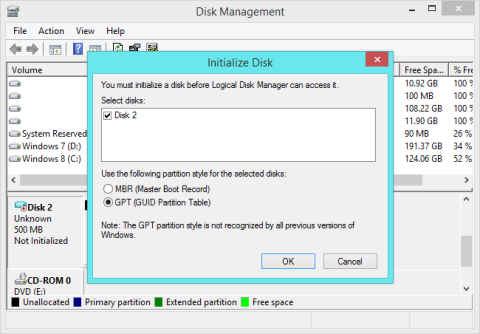
GPT — це новий стандарт, і цей стандарт поступово замінює стандарт MBR. Стандарт GPT має багато переваг і недоліків порівняно зі стандартом MBR. Однак стандарт MBR дуже сумісний, і в деяких випадках цей стандарт є надзвичайно важливим і необхідним.
Не лише операційні системи Windows, але й Mac OS X або Linux і деякі інші операційні системи також можуть використовувати стандарт GPT.
Під час налаштування нового диска в Windows 8.x або Windows 10 вас запитають, чи хочете ви використовувати стандарт MBR або стандарт GPT.
1. Що роблять GPT і MBR?
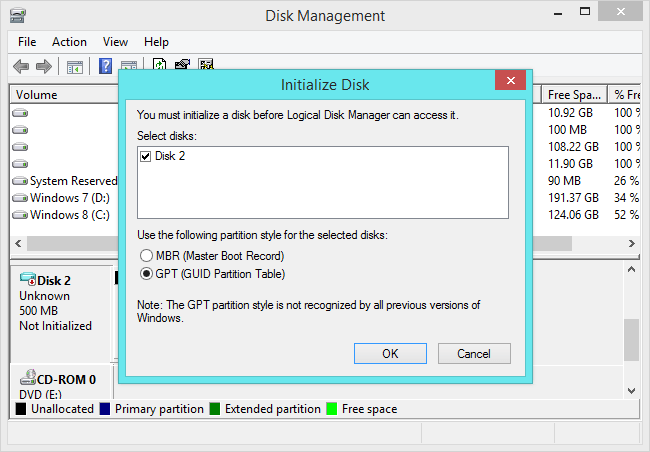
Перш ніж використовувати ці стандарти, вам доведеться розділити диск. MBR (головний завантажувальний запис) і GPT (таблиця розділів GUID) — це два різні способи зберігання інформації про розділи на диску.
Ця інформація включає розділи «Початок» і «Початок», тому операційна система визначить області в кожному розділі та розділі завантаження.
Ось чому ви повинні вибрати MBR або GPT перед створенням розділів на диску.
2. Обмеження MBR
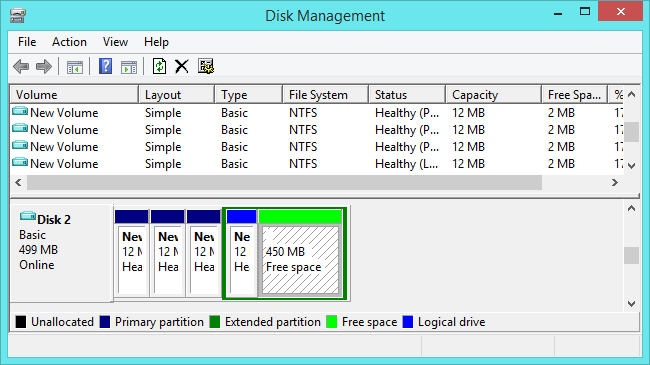
MBR означає Master Boot Record. Стандарт MBR був представлений у IBM PC DOS 2.0 у 1983 році.
Причина, чому він називається Master Boot Record, полягає в тому, що MBR — це спеціальна область завантаження, розташована на початку диска. У цій області встановлений завантажувач операційної системи та інформація про логічний розділ диска.
Що стосується завантажувача, ви можете розуміти його як програму завантаження системи, а операційна система була попередньо запрограмована та розміщена в ПЗУ.
Загалом, завантажувач — це невеликий фрагмент коду, який виконується перед запуском операційної системи та дозволяє виробнику пристрою вирішувати, які функції користувачеві дозволено чи обмежено.
Якщо ви інсталюєте операційну систему Windows, оригінальні частини завантажувача Windows будуть зберігатися тут, тому ви повинні відновити MBR, якщо він перезаписаний і Windows не зможе завантажитися. Якщо встановлюється операційна система Linux, завантажувач GRUB зазвичай розміщується в MBR.
MBR працює з дисками розміром до 2 ТБ, але не може обробляти диски розміром більше 2 ТБ.
Також MBR підтримує лише 4 основні розділи. Якщо вам потрібно більше розділів, ви повинні перетворити один із основних розділів на «розширений розділ» і створити логічний розділ у цьому розділі.
3. Переваги GPT

GPT означає таблицю розділів GUID. Це новий стандарт, який поступово замінює стандарт MBR.
GPT пов’язаний з UEFI — UEFI замінює BIOS, UEFI має сучасніший інтерфейс і функції, а GPT також замінює старі системи розділів MBR більш сучасними функціями та інтерфейсами.
Причина, чому її називають таблицею розділів GUID, полягає в тому, що кожен розділ на вашому диску має «глобальний унікальний ідентифікатор», або скорочено GUID.
Ця система не обмежується MBR. Диски можуть бути набагато, набагато більшими, а обмежений розмір залежатиме від операційної системи та її файлової системи.
GPT дозволяє необмежену кількість розділів, і це обмеження буде вашою операційною системою - Windows дозволяє до 128 розділів на диску GPT, і вам не потрібно створювати розширений розділ. extend).
На дисках MBR дані розділів і дані завантаження зберігаються в одному місці. Якщо ці дані перезаписані або пошкоджені, ви зіткнетеся з проблемами. Навпаки, GPT зберігає кілька копій цих даних на диску, тому ви можете відновити їх, якщо вони пошкоджені.
GPT також зберігає значення циклічної перевірки надлишковості (CRC), щоб перевірити, чи є ці дані недоторканими. Якщо ці дані пошкоджені, GPT виявить проблему та спробує відновити пошкоджені дані з іншого місця на диску.
MBR не може дізнатися, чи пошкоджено його дані. Ви можете помітити проблеми лише тоді, коли процес завантаження завершується невдачею або зникає розділ диска.
4. Яка різниця між MBR і GPT?
Диски MBR або GPT можуть бути базовими або динамічними дисками. У порівнянні з дисками MBR диски GPT працюють краще в таких аспектах:
- GPT підтримує диски розміром понад 2 ТБ, а MBR — ні.
- Тип розділу тому GPT підтримує томи розміром до 18 ексабайт і до 128 розділів на диск, тоді як тип розділу тому MBR підтримує томи розміром до 2 терабайт і максимум. До 4 основних розділів на диск (або 3 основних розділи, один розширений розділ і необмежену кількість логічних дисків).
- Диски GPT забезпечують більшу надійність завдяки захисту від копіювання та циклічній перевірці надмірності (CRC) таблиці розділів. На відміну від розділених дисків MBR, критичні для роботи платформи дані розташовані в розділах, а не в нерозділених або прихованих секторах.
- Диски з розділами GPT мають основні та резервні таблиці розділів для покращення цілісності структури даних розділу.
Зазвичай MBR і BIOS (MBR + BIOS), GPT і UEFI (GPT + UEFI) йдуть рука об руку. Це обов’язково для деяких операційних систем (наприклад, Windows), але необов’язково для інших (наприклад, Linux). Перетворюючи системний диск на диск GPT, переконайтеся, що материнська плата комп’ютера підтримує режим завантаження UEFI.
5. Сумісність
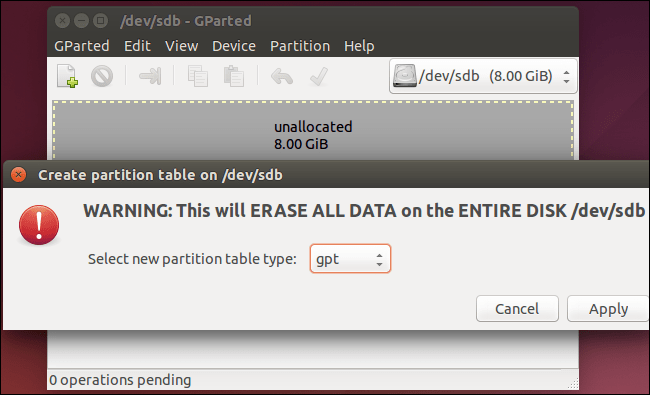
Диски GPT містять «захисний MBR.». Якщо ви спробуєте керувати диском GPT за допомогою старого інструменту, який може читати лише MBR, інструмент побачить один розділ, що охоплює весь диск.
MBR гарантує, що застарілі інструменти не сплутають диск GPT з диском без розділів і не перезапишуть його дані GPT новим MBR. Іншими словами, захист MBR захищає дані GPT від перезапису.
Windows може завантажуватися з GPT на комп’ютерах на базі UEFI з 64-розрядними версіями Windows 8.1, 8, 7, Vista та відповідними серверними версіями. Усі версії Windows 8.1, 8, 7 і Vista можуть читати диски GPT і використовувати їх для збереження даних.
Крім того, інші сучасні операційні системи також можуть використовувати GPT. Linux має вбудовану підтримку GPT. Apple Intel Mac більше не використовує програму Apple APT (Apple Partition Table), натомість використовує GPT.
Удачі!
Зверніться до інших статей нижче:
Коли Windows відображає помилку «У вас немає дозволу на збереження в цьому місці», це не дозволить вам зберегти файли в потрібні папки.
Сервер Syslog є важливою частиною арсеналу ІТ-адміністратора, особливо коли мова йде про централізоване керування журналами подій.
Помилка 524: Виник тайм-аут – це специфічний для Cloudflare код статусу HTTP, який вказує на те, що з’єднання із сервером закрито через тайм-аут.
Код помилки 0x80070570 є поширеним повідомленням про помилку на комп’ютерах, ноутбуках і планшетах під керуванням операційної системи Windows 10. Однак він також з’являється на комп’ютерах під керуванням Windows 8.1, Windows 8, Windows 7 або раніших версій.
Помилка «синій екран смерті» BSOD PAGE_FAULT_IN_NONPAGED_AREA або STOP 0x00000050 — це помилка, яка часто виникає після встановлення драйвера апаратного пристрою або після встановлення чи оновлення нового програмного забезпечення. У деяких випадках причиною помилки є пошкоджений розділ NTFS.
Внутрішня помилка відеопланувальника також є смертельною помилкою синього екрана, ця помилка часто виникає в Windows 10 і Windows 8.1. Ця стаття покаже вам кілька способів виправлення цієї помилки.
Щоб пришвидшити завантаження Windows 10 і скоротити час завантаження, нижче наведено кроки, які потрібно виконати, щоб видалити Epic із автозавантаження Windows і запобігти запуску Epic Launcher з Windows 10.
Не слід зберігати файли на робочому столі. Існують кращі способи зберігання комп’ютерних файлів і підтримки порядку на робочому столі. Наступна стаття покаже вам ефективніші місця для збереження файлів у Windows 10.
Якою б не була причина, інколи вам доведеться налаштувати яскравість екрана відповідно до різних умов освітлення та цілей. Якщо вам потрібно спостерігати за деталями зображення або дивитися фільм, вам потрібно збільшити яскравість. І навпаки, ви також можете зменшити яскравість, щоб захистити батарею ноутбука.
Ваш комп’ютер випадково прокидається та з’являється вікно з написом «Перевірка оновлень»? Зазвичай це пов'язано з програмою MoUSOCoreWorker.exe - завданням Microsoft, яке допомагає координувати установку оновлень Windows.








